有时候由于工作需要,常在PPT中应用个性化模板,那么在PPT中如何新建自定义PPT主题呢?我们一起来看看吧!首先打开PPT演示文稿,创建四张空白文档(连按四下enter键),点击工作栏【视图......
2022-05-05 183 自定义PPT主题
第一步,点击幻灯片放映;
第二步,点击录制(第二个黑框阴影区域);
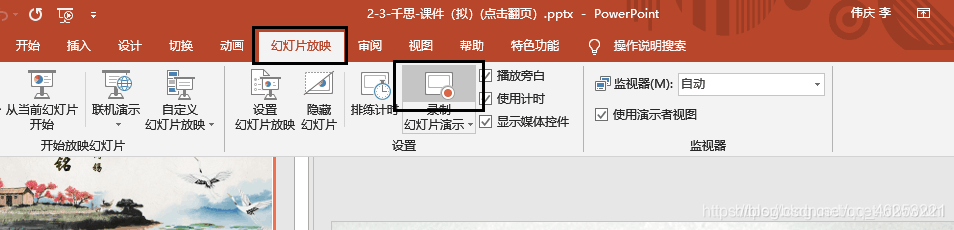
第三步,勾选可选内容(默认好的,一般不用操作),点击开始录制;
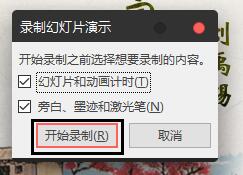
第四步,确认左上角出现录制对话框,开始讲解ppt(尽量使用外置麦克风录音、滚轮翻页,防止鼠标等产生噪音);

第五步,讲解完毕,ppt至最后一页,单击鼠标返回ppt编辑界面(此时录制自动结束);
第六步,点击文件;
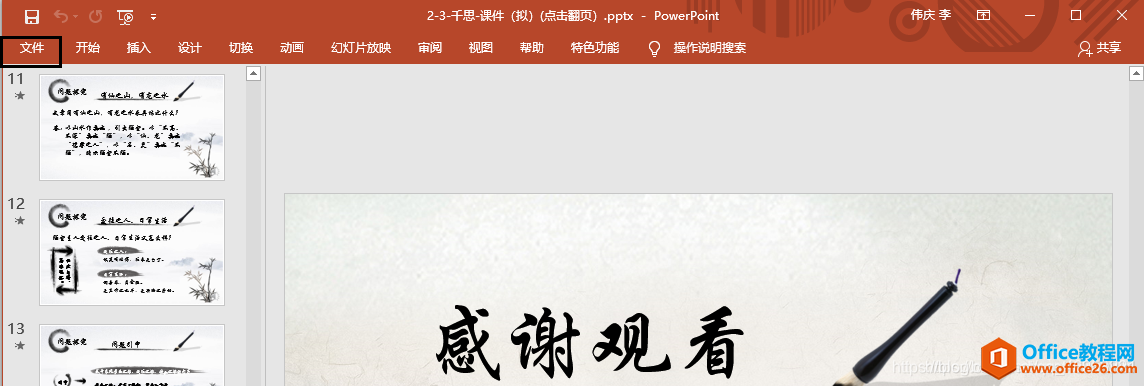
第七步,点击导出;

第八步,点击创建视频;
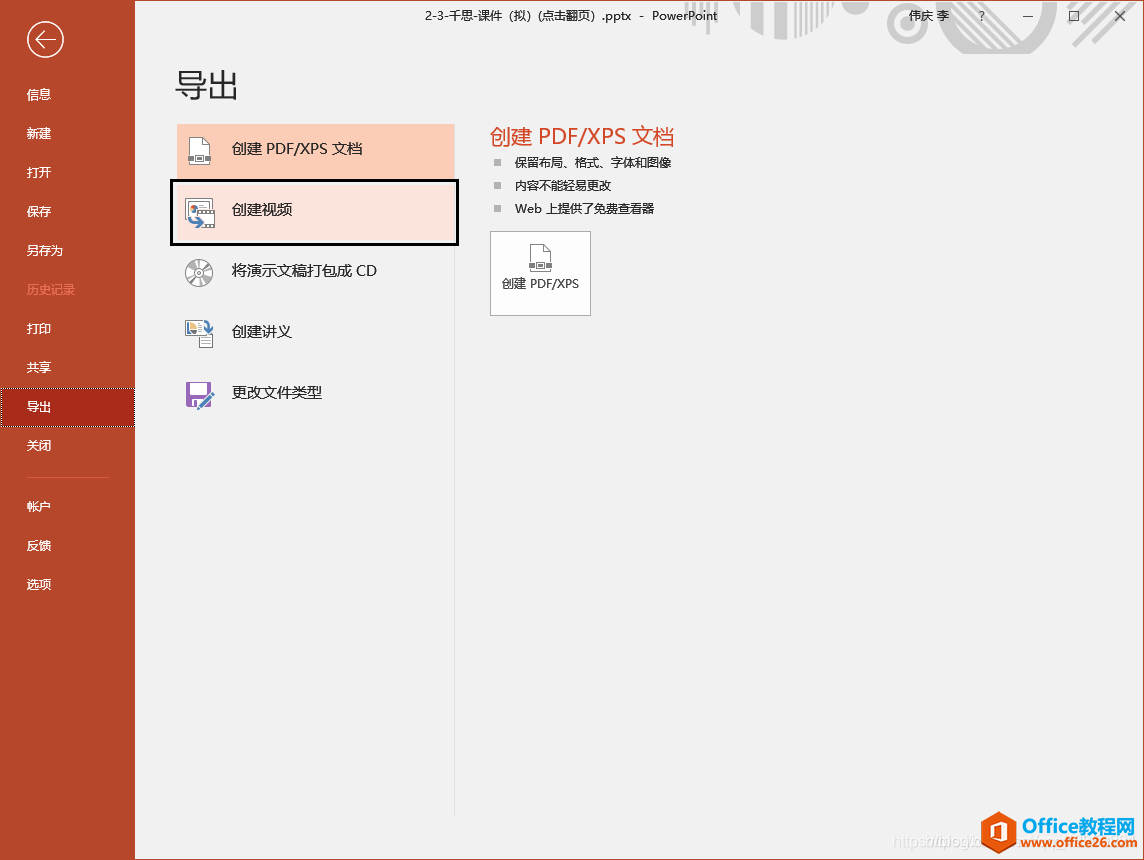
第九步,选择视频清晰度,点击创建视频即开始导出;
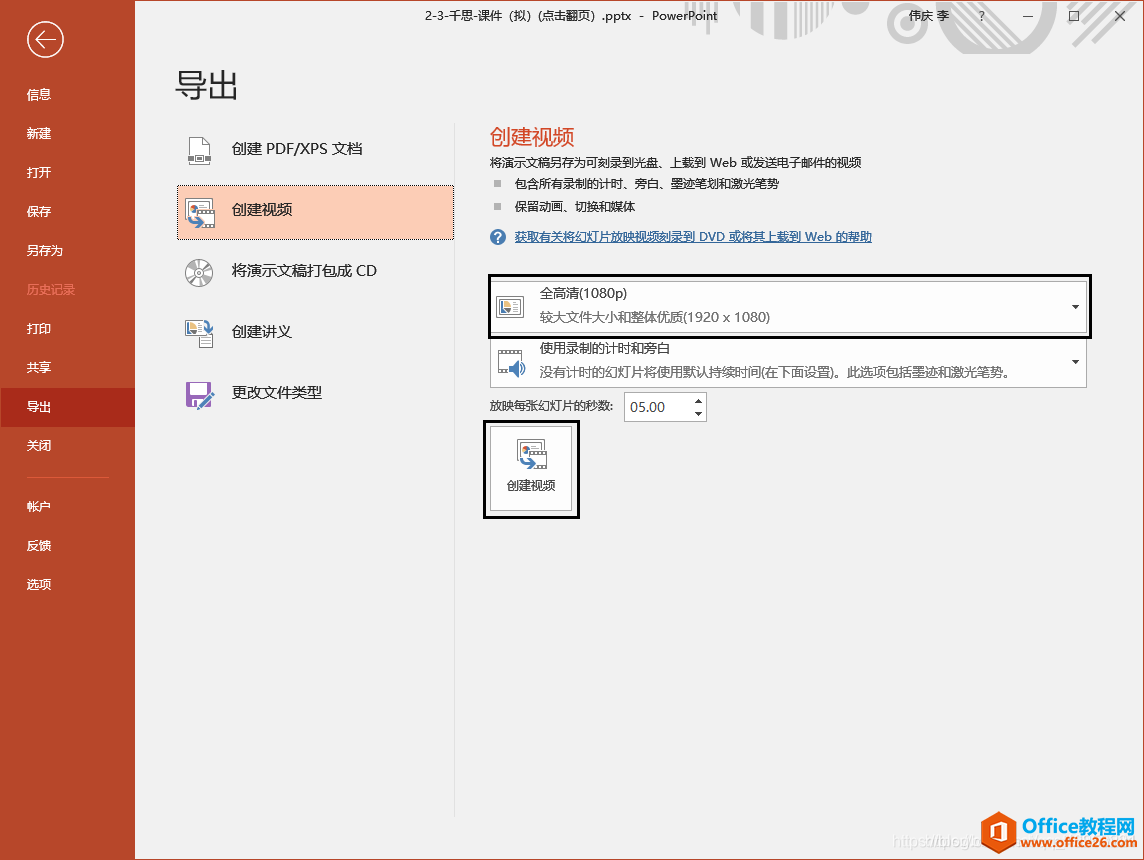
第十步,选择视频另存地址和格式,点击保存;
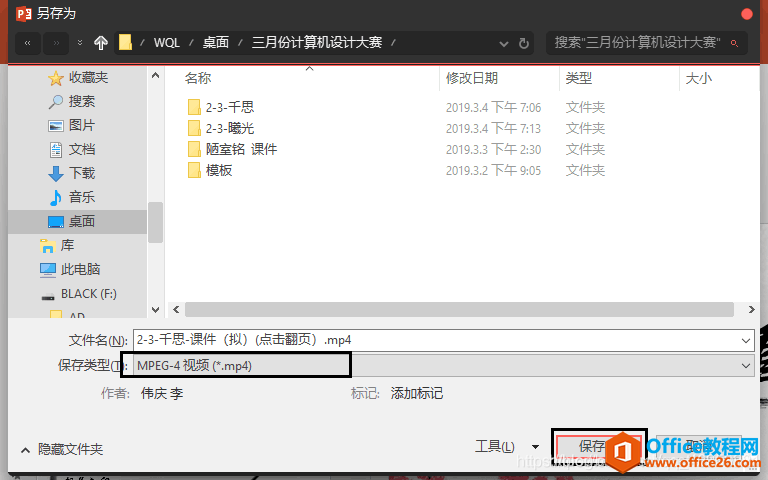
第十一步,对话框自动返回编辑界面,观察对话框下方进度条(时间较长,请耐心静置等待);
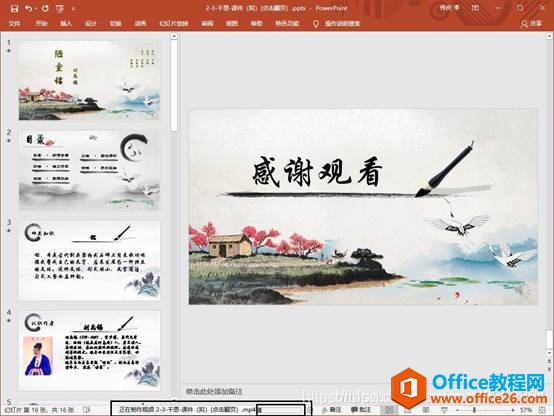
第十二步,待进度条结束以后,打开所保存地址,确认视频是否能正常播放。
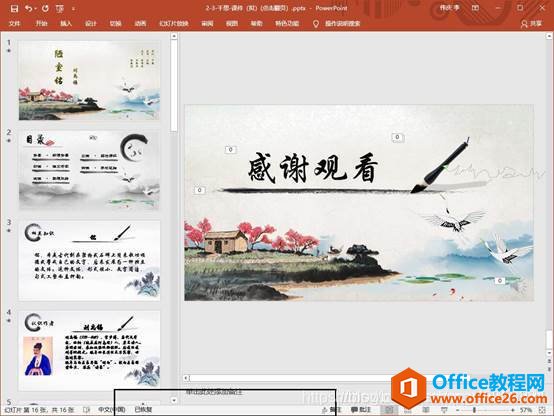
标签: PPT视频录制
相关文章

有时候由于工作需要,常在PPT中应用个性化模板,那么在PPT中如何新建自定义PPT主题呢?我们一起来看看吧!首先打开PPT演示文稿,创建四张空白文档(连按四下enter键),点击工作栏【视图......
2022-05-05 183 自定义PPT主题

我们有时候在使用PPT过程中需要在PPT中批量插入图片三种方法,你知道怎样在PPT中批量插入图片吗?今天小编就教一下大家在PPT中批量插入图片三种方法。一、把多张图片批量插入到一张幻灯......
2022-05-05 355 PPT批量插入图片

如何在PPT中绘制倒金字塔的逻辑表达效果老规矩,方法看看效果。是一个倒金字塔逻辑思路表达,表达经过层层筛选总结,最后合作得以实现的表达。这种有立体的环形的金字塔怎么绘制呢?......
2022-05-05 491 PPT绘制倒金字塔效果

用PPT演示文稿的操作中,我们会根据需要进行背景设置,如果想使用电脑上的图片,例如团队照片、网上下载的图片,我们该怎么操作呢?第一步,在页面空白处,点击右键,点击【设置背景......
2022-05-05 261 PPT背景